
Московский государственный институт электронной техники (Технический университет)
Лабораторная работа №1. Основы работы в среде Matlab.
Москва 2004
Цель работы:
1.Изучение основных приемов работы в среде MatLAB.
2.Получение навыков работы с матрицами и векторами.
3.Изучение способов построения графиков (2-мерных и 3-х мерных).
4.Получение практических навыков использования m-файлов.
Теоретическая часть.
MATLAB – это система математических вычислений, построенная на
численных методах (для символьных вычислений используется ядро), а также высокоуровневый язык программирования и среда разработки, позволяющий
писать высокоэффективные программы для решения математических задач, в
том числе с использованием графического интерфейса. В целом MATLAB — это уникальная коллекция реализаций современных численных методов
компьютерной математики, созданных за последние три десятка лет. Она вобрала в себя и опыт, правила и методы математических вычислений, накопленные за тысячи лет развития математики. Возможности системы весьма обширны. Этому способствует не только расширенный набор матричных и иных операций и функций, но и наличие пакета расширения, специально предназначенного для
решения задач блочного моделирования динамических систем и устройств, а
также десятков других пакетов расширений. В обширном и постоянно пополняемом комплексе команд, функций и прикладных программ (пакетов расширения, пакетов инструментов) системы MATLAB содержатся специальные средства для электротехнических и радиотехнических расчетов (операции с комплексными числами, матрицами, векторами и полиномами, обработка данных,
анализ сигналов и цифровая фильтрация), обработки изображений, реализации нейронных сетей, а также средства, относящиеся к другим новым направлениям науки и техники (например, нейронные сети).
Интерфейс системы
Предполагается, что MATLAB используется в операционной системе
Windows. После запуска появляется основное окно системы MATLAB (рис. 1). Это обычное окно приложений его можно перемещать, изменять в размерах, открывать на весь экран и т. д. В окне MATLAB размещены командное окно
2
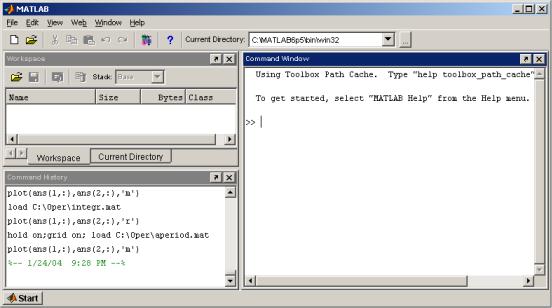
(Command window), браузер рабочей области (Workspace), браузер файловой системы (Path Browser), который запускается при обычной загрузке системы. Для запуска браузера файловой системы используется окно Current Directory (Текущая папка).
Рис. 1 Окно системы MATLAB после запуска
Основное меню системы MATLAB 6.0. Это меню Рис. 1 сверху шесть пунктов:
File — работа с файлами; Edit — редактирование сессии;
View — вывод и скрытие панели инструментов; Web — доступ к Интернет-ресурсам; Windows — установка Windows-свойств окна; Help — доступ к справочным подсистемам.
Панель инструментов дает наиболее простой и удобный (особенно для
начинающих пользователей) способ работы с системой MATLAB. Кнопки имеют изображение, явно подсказывающее их назначение.
Командное окно (Command window) предназначено для ввода команд. Как отмечалось, в левой части окна системы MATLAB имеется окно специального
браузера рабочей области — Workspace Browser. Он служит для просмотра
ресурсов рабочей области памяти. Браузер дает наглядную визуализацию
содержимого рабочей области. Окно браузера рабочей области выполняет и другие важные функции — позволяет просматривать существующие в памяти объекты, редактировать их содержимое и удалять объекты из памяти. Для вывода
содержимого объекта достаточно выделить его имя с помощью мыши и щелкнуть
3
на кнопке Open (Открыть). Объект можно открыть и двойным щелчком на его имени в списке.
Для просмотра файловой структуры MATLAB служит браузер файловой системы (Path Browser). Браузер просмотра файловой структуры позволяет
детально ознакомиться с файловой системой MATLAB и вывести любой из m- файлов или файлов демонстрационных примеров для просмотра, редактирования
и модификации.
Сеанс работы с MATLAB принято именовать сессией (session). Сессия, в сущности, является текущим документом, отражающим работу пользователя с системой MATLAB. В ней имеются строки ввода, вывода и сообщений об ошибках.
Входящие в сессию определения переменных и функций, расположенные в
рабочей области памяти, но не саму сессию, можно записать на диск (файлы формата .mat), используя команду save (Сохранить). Команда load (Загрузить)
позволяет считать с диска данные рабочей области. Фрагменты сессии можно оформить в виде дневника с помощью команды diary (Дневник). При работе с MATLAB в командном режиме действует простейший строчный редактор. Обратите особое внимание на применение клавиш вверх и вниз. Они
используются для подстановки после маркера строки ввода >> ранее введенных
строк, например для их исправления, дублирования или дополнения. При этом указанные клавиши обеспечивают перелистывание ранее введенных строк снизу вверх или сверху вниз. Такая возможность существует благодаря организации специального стека, хранящего строки с исполненными ранее командами.
Полезно сразу усвоить некоторые команды управления окном командного
режима:
clс — очищает экран и размещает курсор в левом верхнем углу пустого экрана.
home — возвращает курсор в левый верхний угол окна. echo — меняет режим вывода на противоположный.
echo on all — включает режим вывода на экран текста всех m-файлов. echo off all — отключает режим вывода на экран текста всех m-файлов. mоrе on — включает режим постраничного вывода (полезен при просмотре
больших m-файлов).
mоrе off — отключает режим постраничного вывода (в этом случае для просмотра больших файлов надо пользоваться линейкой прокрутки).
4
Первые навыки работы.
Система MATLAB создана таким образом, что любые (подчас весьма сложные) вычисления можно выполнять в режиме прямых вычислений, то есть
без подготовки программы. Это превращает MATLAB в необычайно мощный калькулятор, который способен производить не только обычные для
калькуляторов вычисления (например, выполнять арифметические операции и вычислять элементарные функции), но и операции с векторами и матрицами, комплексными числами, рядами и полиномами. Можно почти мгновенно задать и
вывести графики различных функций — от простой синусоиды до сложной
трехмерной фигуры.
Работа с системой в режиме прямых вычислений носит диалоговый
характер и происходит по правилу «задал вопрос, получил ответ». Пользователь набирает на клавиатуре вычисляемое выражение, редактирует его (если нужно) в командной строке и завершает ввод нажатием клавиши ENTER
Приведем простейший пример: вычисление 2+3. Просто введите с
клавиатуры
>>2 + 3
и нажмите Enter. Будет выведена надпись: ans = 5. MATLAB по умолчанию
создаёт переменную с именем ans , в которую записывает значение предыдущей
операции.
Второй пример. Введите
>>a = sin(pi/2)
Будет выведено a = 1 . Создаётся переменная а, в которую присваивается значение выражения sin(pi/2). pi – предопределённая в MATLAB-е константа π
(существует множество других предопределённых констант, например е, i –
мнимая единица).
Если после выражения поставить точку с запятой,
>>a = sin(pi/2);
то результат вычисления не будет выведен на экран, но переменная будет создана. Её значение можно узнать, дважды щёлкнув по ней в рабочей области (Workspace), либо просто набрав её имя в командной строке:
>> a a =
1
5
